Come cambiare il codice Product Key di Office 20192016
Aggiornato 2023 di Marzo: Smetti di ricevere messaggi di errore e rallenta il tuo sistema con il nostro strumento di ottimizzazione. Scaricalo ora a - > questo link
- Scaricare e installare lo strumento di riparazione qui.
- Lascia che scansioni il tuo computer.
- Lo strumento sarà quindi ripara il tuo computer.
Vuoi modificare il codice Product Key di Office 2019 o Office 2016? Desideri modificare il codice Product Key di Microsoft Office 2019 o Office 2016 senza reinstallare la suite Office? In questa guida, mostreremo come modificare o aggiornare il codice Product Key.
La maggior parte degli utenti di Office non trova mai la necessità di modificare il codice 'Product Key'. Gli utenti che avevano immesso un codice piratato o gli utenti che avevano inserito il codice Product Key di un'edizione diversa di Office potrebbero dover modificare o aggiornare il codice corrente con un nuovo codice Product Key per poter attivare Office correttamente.
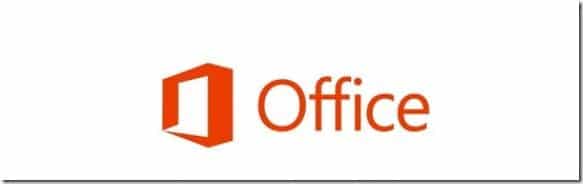
Se stai utilizzando una versione di Office 2016/2019 e desideri modificare il codice Product Key per qualche motivo, puoi farlo facilmente seguendo le istruzioni in uno dei due metodi indicati. Il primo metodo utilizza la GUI per modificare il codice Product Key di Office, mentre il secondo metodo è per gli utenti che preferiscono modificare il codice Product Key utilizzando il prompt dei comandi.
Note importanti:
Ora è possibile prevenire i problemi del PC utilizzando questo strumento, come la protezione contro la perdita di file e il malware. Inoltre, è un ottimo modo per ottimizzare il computer per ottenere le massime prestazioni. Il programma risolve gli errori comuni che potrebbero verificarsi sui sistemi Windows con facilità - non c'è bisogno di ore di risoluzione dei problemi quando si ha la soluzione perfetta a portata di mano:
- Passo 1: Scarica PC Repair & Optimizer Tool (Windows 11, 10, 8, 7, XP, Vista - Certificato Microsoft Gold).
- Passaggio 2: Cliccate su "Start Scan" per trovare i problemi del registro di Windows che potrebbero causare problemi al PC.
- Passaggio 3: Fare clic su "Ripara tutto" per risolvere tutti i problemi.
Seguire le istruzioni fornite di seguito per modificare o aggiornare il codice Product Key di Office 2019/2016 in Windows.
Modifica o aggiorna la chiave di licenza di Office 2019/2016/2013
<” METODO 1 di 2
Passaggio 1: apri Programmi e funzionalità . A tale scopo, digitare Programmi e funzionalità nella casella di ricerca del menu Start o nella schermata Start, quindi premere il tasto Invio.
Oppure
Apri la casella di comando Esegui con l'aiuto del tasto di scelta rapida Windows + R, digita Appwiz.cpl nella casella, quindi premi il tasto Invio.
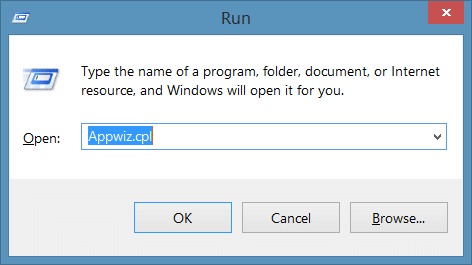
Passaggio 2: cerca la voce di Microsoft Office 2019/2016/2013, fai clic con il pulsante destro del mouse sulla stessa, quindi fai clic sull'opzione Cambia .
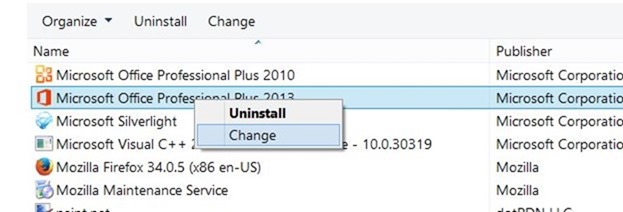
Passaggio 3: qui, seleziona l'opzione Inserisci un codice Product Key e fai clic sul pulsante Continua .
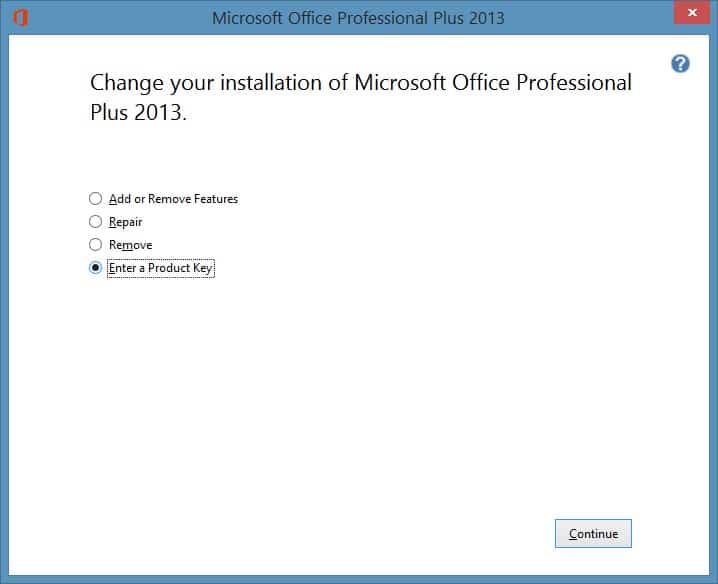
Passaggio 4: infine, inserisci il tuo nuovo codice Product Key di 25 caratteri nella casella, quindi fai clic sul pulsante Continua per modificare il codice Product Key di Office 2013/2016/2019.
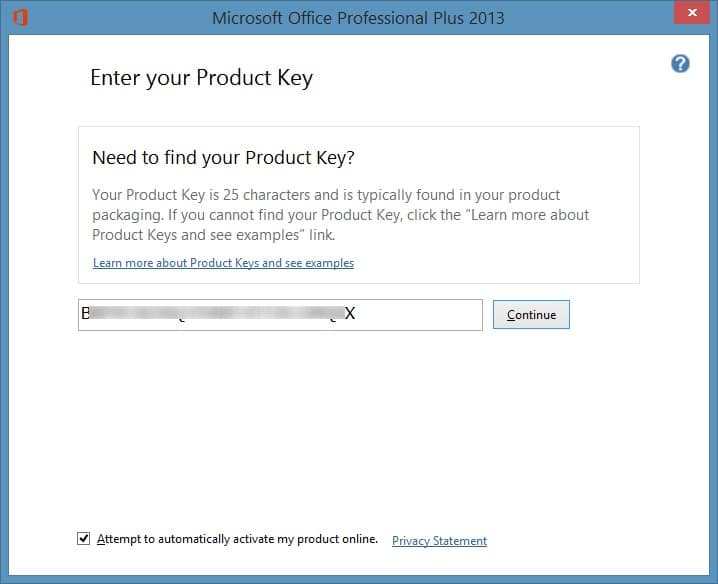
Nota che questo ti mostrerà la schermata di installazione. Puoi semplicemente fare clic su Continua o fare clic sul pulsante Personalizza per aggiungere / rimuovere un'applicazione di Office.
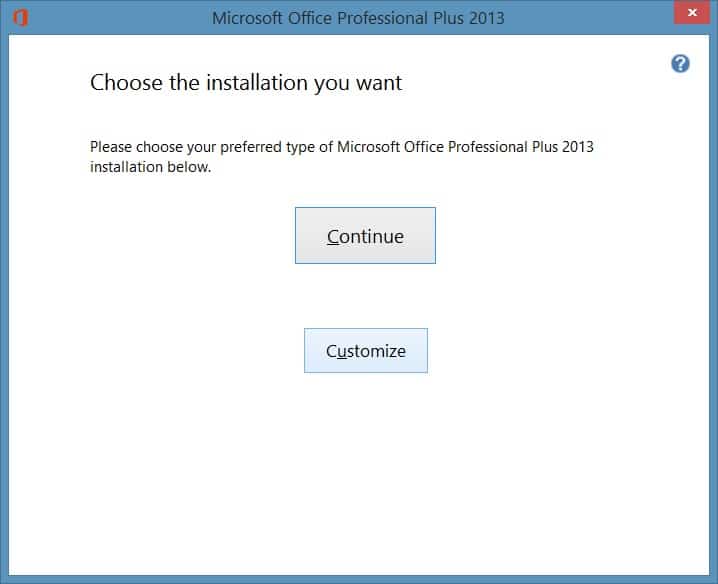
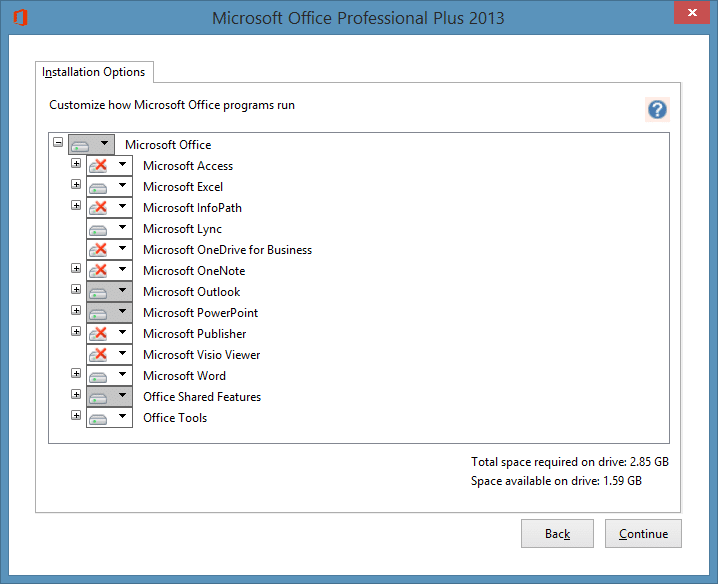
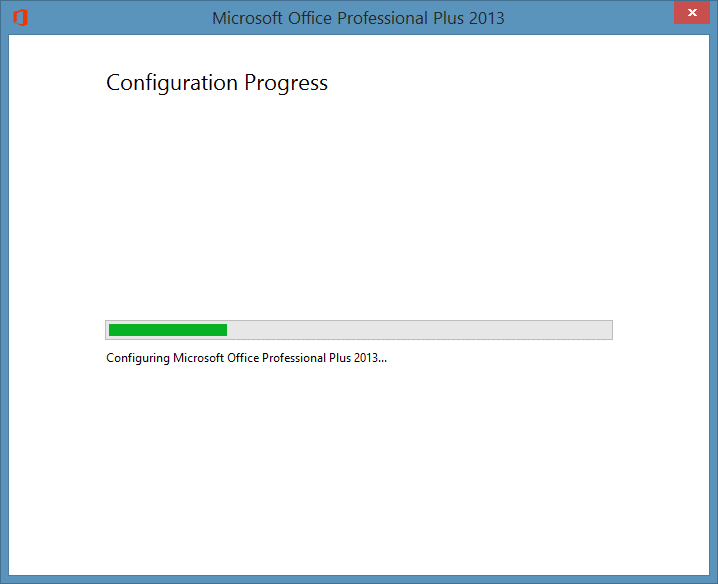
Buona fortuna!
<” METODO 2 di 2
Cambia Office 2013/2016 dal prompt dei comandi
Passaggio 1: il primo passaggio è aprire il prompt dei comandi con privilegi elevati . Per fare ciò, puoi digitare CMD nella schermata Start o nella casella di ricerca del menu Start, quindi premere Ctrl + Maiusc + tasto Invio.
In alternativa, puoi accedere alla voce del prompt dei comandi nel menu Start o nella schermata Start, fare clic con il pulsante destro del mouse su Prompt dei comandi, quindi fare clic su Esegui come opzione amministratore.
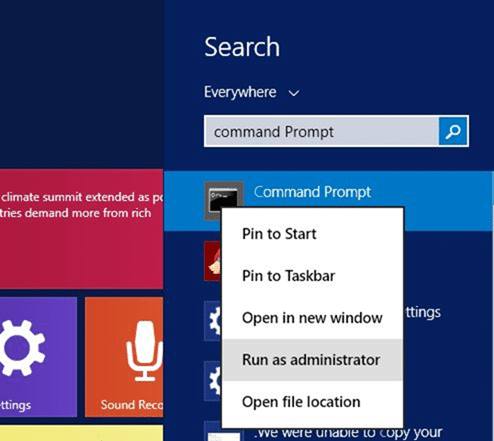
Tieni presente che è necessario eseguire il prompt dei comandi come amministratore per modificare il codice Product Key di Office.
Passaggio 2: nel prompt dei comandi, esegui il seguente comando:
Se esegui Office a 64 bit su Windows a 64 bit, utilizza il seguente comando:
cscript 'C: \\ Programmi \\ Microsoft Office \\ Office15 \\ OSPP.VBS' / inpkey: XXXXX-XXXXX-XXXXX-XXXXX-XXXXX
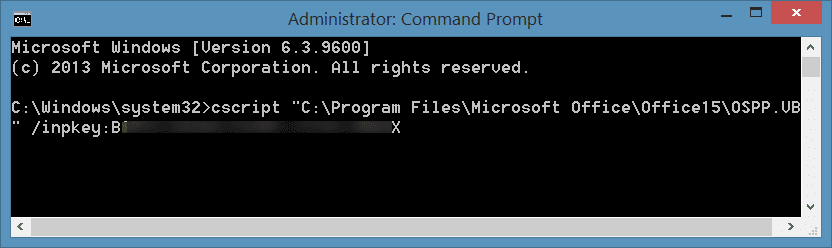
Se utilizzi la versione a 32 bit di Office 2013 su Windows a 32 bit, utilizza il seguente comando:
cscript 'C: \\ Programmi \\ Microsoft Office \\ Office15 \\ OSPP.VBS' / inpkey: XXXXX-XXXXX-XXXXX-XXXXX-XXXXX
Se stai utilizzando la versione a 32 bit di Office 2013 su Windows a 64 bit, utilizza invece il seguente comando:
cscript 'C: \\ Programmi (x86) \\ Microsoft Office \\ Office15 \\ OSPP.VBS' / inpkey: XXXXX-XXXXX-XXXXX-XXXXX-XXXXX
Nel comando precedente, sostituisci XXXXX-XXXXX-XXXXX-XXXXX-XXXXX con la nuova chiave che desideri utilizzare.
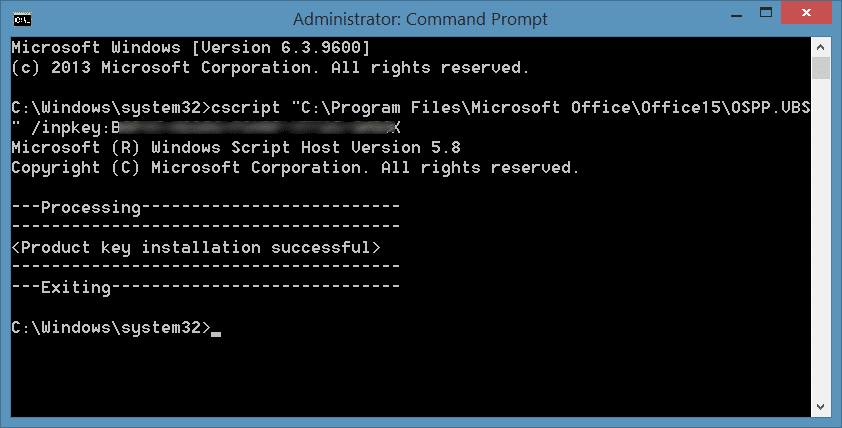
Una volta che la chiave è stata aggiornata correttamente, vedrai il messaggio 'Installazione della chiave del prodotto riuscita'. Ecco fatto!
Facci sapere perché hai modificato il codice Product Key lasciando un commento.

